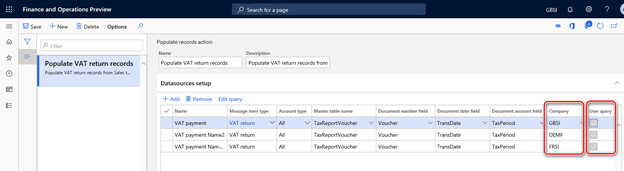Introduction
Le 13 juillet, 2017, secrétaire financier au Trésor et directeur général des Royaume-Uni a annoncé que Making Tax Digital (MTD) pour la taxe sur la valeur ajoutée (TVA) prend effet le 1er avril 2019.
Dynamique 365 for Finance and Operations à partir de la version 10.0.1 prend en charge MTD pour TVA du Royaume-Uni.
Pour prendre en charge le MTD pour les exigences de TVA sur Dynamics 365 version finance and operations 7.3 les correctifs logiciels ont été publiés : #4492999, #4493076, #4504462, #4513878.
Le documentation sur la configuration et l’utilisation des Dynamics 365 pour finance et Les opérations de MTD pour la TVA sont publiées sur https://learn.microsoft.com/en-us/dynamics365/unified-operations/financials/localizations/emea-gbr-mtd-vat-integration.
Courant la mise à jour offre la possibilité de collecter une déclaration de TVA commune résumée sur la base transactions fiscales publiées dans plusieurs entités juridiques dans Finance and Operations. Il est supposé que toutes les opérations fiscales pour la déclaration de TVA se trouvent dans le même système utilisant la même base de données et il est supposé que les transactions fiscales incluent tous les les informations nécessaires à la déclaration de TVA du Royaume-Uni et préliminaires La déclaration de TVA 100 est correctement générée comme pour la déclaration de TVA dans chaque entité impliquée dans la déclaration de TVA résumée.
Pour utiliser correctement la mise à jour les étapes suivantes doivent être effectuées dans chaque entité juridique impliqués dans la déclaration de TVA résumée :
-
Les transactions fiscales sont affichées dans chaque entité juridique filiale conformément aux règles et principes des États-Unis Royaume.
-
Règlement de LA TVA (« Régler et publier » procédure) est effectuée dans chaque entité juridique filiale.
-
Le rapport « TVA 100 » est correct généré pour la préversion dans chaque entité juridique filiale.
Pour créer un rapport à HMRC une déclaration de TVA du groupe tva, une entité juridique doit être configurée pour interopération avec les API MTD. En savoir plus sur la configuration d’une interopération avec TVA MTD : Préparer le financement et les opérations pour l’intégration avec MTD pour la TVA (Royaume-Uni).
Ceci L’article explique comment configurer et étendre l’utilisation de la MTD pour la TVA pour un scénario de « groupe de TVA » avec les hypothèses notées ci-dessus.
Vue d’ensemble
Pour préparer vos finances et opérations pour déclarer la déclaration de TVA pour un groupe de TVA, assurez-vous que que vos processus métier et la configuration du système sont en ligne avec le termes suivants :
-
Informations fiscales de toutes les filiales est inscrit dans le même système : Finance and Operation.
-
Toutes les transactions fiscales sont correctement reflétées dans le système conformément aux règles et principes du Royaume-Uni.
-
Délais de règlement pour toutes les les entités impliquées dans le groupe TVA sont définies de manière identique et complète conformément aux intervalles de période définis dans le compte en ligne HMRC.
-
Règlement de LA TVA (« Régler et publier » procédure) est effectuée dans chaque entité juridique filiale.
-
Le rapport « TVA 100 » est correct généré pour la préversion dans chaque entité juridique filiale.
-
Une entité juridique est configurée pour interopération avec HMRC conformément à la documentation (Préparer les finances et les opérations pour l’intégration avec MTD pour la TVA (Royaume-Uni)) et l’utilisateur peut demander des obligations de TVA auprès de cette entité juridique pour le Groupe DE TVA.
Ceci cet article fournit des informations :
-
Guide pratique pour configurer en outre Configurations de rapports électroniques pour collecter des données à partir de plusieurs les entités pour la déclaration de TVA du groupe de TVA.
-
Guide pratique pour configurer l’électronique fonctionnalités de messages en plus du processus général de MTD pour la TVA configuration de fonctionnalité pour collecter des données à partir de plusieurs services juridiques les entités pour la déclaration de TVA d’un groupe de TVA.
-
Utilisation de l’électronique page de message pour collecter des informations pour la déclaration de TVA de plusieurs Entités.
Importation et configuration électronique configurations de rapports pour collecter des données auprès de plusieurs entités juridiques pour la TVA déclaration de retour du groupe de TVA
Pour préparer configurations de déclaration électronique pour la génération de la déclaration de TVA commune de un groupe TVA basé sur les transitions fiscales publiées dans plusieurs entités juridiques, l’importation et utiliser les versions suivantes ou ultérieures de la création de rapports électroniques Configurations:
|
Nom de la configuration GER, version |
Description |
|
Déclaration fiscale model.version.32 |
Modèle générique pour différents déclarations fiscales |
|
Modèle de déclaration fiscale mapping.version.32.38 |
Mappage de modèle générique pour la TVA Déclarations |
|
TVA MTD retourne l’exportation JSON (UK).version.32.28 |
Déclaration de TVA au format JSON pour soumission à MTD HMRC |
|
TVA MTD retourne l’exportation EXCEL (Royaume-Uni).version.32.28.8 |
Rapport TVA 100 - déclaration au format Excel |
À partir de ces versions, le modèle de déclaration fiscale, le mappage de modèle et les deux formats pour le La déclaration de TVA au Royaume-Uni prend en charge les sources de données des transactions fiscales interentreprises et peut être permet d’agréger les données de plusieurs entités juridiques. Ces configurations peuvent sont toujours utilisés pour déclarer la déclaration de TVA d’une seule entité juridique.
Important Remarque : Finance and Operations de la version 10.0.7 ou ultérieure prend en charge ces versions des configurations de rapports électroniques. Pour la version 7.3 de Finance et Opérations de la base de connaissances # 4513052 doit être installé et la dernière version de la mise à jour des rapports électroniques.
Pour utiliser le formats de déclaration de tva d’un groupe de plusieurs entités juridiques, vous doit configurer des paramètres spécifiques à l’application pour chacune des entités juridiques inclus dans le groupe :
-
Ouvrez le module de création de rapports électroniques et sélectionnez Modèle de déclaration fiscale > TVA MTD retourne l’exportation au format JSON (Royaume-Uni) dans l’arborescence des configurations.
-
Sélectionnez dans le coin supérieur droit le Entité juridique des transactions fiscales du groupe TVA dont doivent être incluses dans la déclaration de TVA du groupe.
-
Cliquez sur Configurations > Application paramètres spécifiques > le programme d’installation dans le volet Action, sélectionnez la dernière version du format dans la partie gauche de la page des paramètres spécifiques à l’application et définissez des conditions sous l’onglet Rapide Conditions . En savoir plus sur la façon dont vous pouvez définissez des conditions dans la partie Configurer des paramètres spécifiques à l’application de la documentation. Modifier la statistique pour Terminé, enregistrer et fermer les paramètres spécifiques à l’application page.
-
Modifier à nouveau l’entité juridique (comme le l’étape 2) et répéter l’étape 3 autant de fois plus d’entités juridiques sont inclus dans le groupe DE TVA de votre système.
-
Répétez toutes les étapes ci-dessus pour la TVA MTD retourne l’exportation au format EXCEL (Royaume-Uni).
Configurer les messages électroniques fonctionnalité en plus du processus général de mtd pour la configuration des fonctionnalités de TVA pour la déclaration des groupes de TVA
Démarrage à partir de la version 10.0.7, Microsoft Dynamics 365 for Finance et Les opérations permettent à l’utilisateur de préparer un rapport de déclaration de TVA collecté informations provenant de plusieurs entités juridiques dans le seul rapport électronique format. À cet effet, le système doit percevoir le paiement de la taxe de vente les transactions publiées dans différentes entités juridiques sous le même Message. Les étapes suivantes doivent être effectuées en plus de toutes les étapes du processus général de mtd pour la configuration de la fonctionnalité TVA :
1. Activer « Requêtes interentreprises pour la fonctionnalité remplir les actions d’enregistrement » dans La gestion des fonctionnalités.
Ouvrir les espaces de travail > la gestion des fonctionnalités recherchez « Fonctionnalité » gestion » et cliquez sur le bouton « Activer maintenant » en bas à droite de l’écran page.
2. Quand « Requêtes interentreprises pour la fonctionnalité remplir les actions d’enregistrement » est activée dans la fonctionnalité gestion, ouvrez modules > configuration > fiscale>électronique messages > page d’actions Remplir les enregistrements . Un nouveau champ « Entreprise » sera disponible sur la grille d’installation des sources de données . Pour le déjà enregistrement existant créé pendant le processus général de configuration de la fonctionnalité MTD pour la TVA et l’identificateur d’entité juridique actuel est défini dans le champ Société. C’est vrai supposé que la période de règlement de l’entité juridique actuelle est déjà définie pendant la configuration générale de la fonctionnalité MTD pour la TVA.
3. Ajouter autant de lignes aux « Sources de données » " étant donné que davantage d’entités juridiques doivent être incluses dans la déclaration du groupe DE TVA : un enregistrement pour chaque entité juridique et définissez les valeurs des champs :
|
Nom du champ |
Valeur |
|
Nom |
Entrer une valeur de texte ce qui vous aiderait à comprendre d’où provient cet enregistrement. Par exemple : « TVA » paiement de la filiale 1" |
|
Type d’élément de message |
Sélectionnez « TVA » return » : seule valeur disponible pour tous les enregistrements. |
|
Type de compte |
Tous |
|
Nom de la table maître |
« TaxReportVoucher » : identique pour tous les enregistrements. |
|
Numéro du document champ |
« Voucher » – la même chose pour tous les enregistrements. |
|
Date du document champ |
« TransDate » – la même chose pour tous les enregistrements. |
|
Compte de document champ |
« TaxPeriod » – la même chose pour tous les enregistrements. |
|
Compagnie |
Sélectionnez l’ID pour l’entité juridique filiale. |
|
Requête de l’utilisateur |
Oui (marqué automatiquement lorsque vous définir des critères par le bouton « Modifier la requête ») |
Cliquez sur « Modifier » query » pour chacun des nouveaux enregistrements et spécifiez « Settlement » associé period » pour l’entité juridique définie comme Société dans le sélectionné ligne.
En tant que résultat, vous aurez autant de lignes dans la grille « Configuration des sources de données » que d’autres entités juridiques doivent être incluses dans la déclaration du groupe tva avec règlement périodes définies pour chaque société :
Dans Finance et l’opération version 7.3, vous devez ignorer l’étape 1 « Activer » Inter-entreprise requêtes pour la fonctionnalité remplir les actions d’enregistrement " dans la gestion des fonctionnalités « , comme le nouveau champ « Société » de la page d’action Remplir les enregistrements devient disponible après l’installation du correctif logiciel.
Les modifications dans la configuration de l’action de remplissage des enregistrements décrite ci-dessus sont suffisantes pour collecter Transactions de paiement de taxe de vente provenant de différentes entités juridiques dans un seul système électronique et générer un rapport de déclaration de TVA courant au format JSON (pour envoi au fichier HMRC) ou Excel (pour la préversion).
Utiliser des messages électroniques page permettant de collecter des informations pour la déclaration de tva de plusieurs Entités
Configurer un entité juridique pour interagir avec HMRC conformément aux instructions générales (Préparer les finances et les opérations pour l’intégration avec MTD pour la TVA (Royaume-Uni)), fournir une configuration supplémentaires pour remplir l’action des enregistrements, comme décrit dans le ci-dessus et récupérer les obligations de TVA pour votre groupe de TVA et passer à Collecter des données pour la déclaration de TVA :
-
Ouvrez l '> des questions fiscales et rapports > Messages électroniques > Messages électroniques page et sélectionnez « Uk MTD VAT returns » processing for production ou « UK MTD MTD TEST DE TVA " traitement à des fins de test.
-
Sélectionnez un message électronique dans « Nouveau » État de la déclaration de TVA dans l’onglet Messages rapides qui a été créé automatiquement à la suite de la récupération d’obligations de TVA auprès de HMRC.
-
Lorsque vous avez activé « Inter-entreprises » requêtes pour la fonctionnalité remplir les actions d’enregistrements » dans La gestion des fonctionnalités, vous verrez la colonne Société sous l’onglet Éléments de message rapide de l’élément Électronique page messages . Cliquez sur le bouton « Collecter des données» dans messages onglet rapide et transactions de paiement de taxe de vente de toutes les entités juridiques définies en tant que sources de données lors du remplissage des enregistrements l’action sera remplie en tant qu’éléments de message sur l’onglet Éléments de message rapide. Lorsque vous cliquez sur « Document d’origine » pour un élément de message rempli à partir d’une entité juridique différent du actuel un, vous serez redirigé vers la société appropriée.
-
Travailler davantage avec l’électronique message en fonction du processus général de génération de la déclaration de TVA pour la préversion ou pour soumission à HMRC et l’envoyer quand elle est prête (Générer une déclaration de TVA au format Excel pour la préversion, Générer une déclaration de TVA au format JSON, Envoyer des déclarations de TVA à HMRC).
Informations supplémentaires
Vous pouvez contacter le support technique de Microsoft Dynamics par téléphone à l’aide de ces liens pour les numéros de téléphone spécifiques au pays. Pour ce faire, visitez l’un des sites web Microsoft suivants :
Partenaires
https://mbs.microsoft.com/partnersource/resources/support/supportinformation/Global+Support+Contacts
Clientèle
https://mbs.microsoft.com/customersource/northamerica/help/help/contactus
Dans des cas particuliers, les frais habituellement engagés pour les appels de support peuvent être annulés si un professionnel du support technique pour Microsoft Dynamics et les produits associés détermine qu’une mise à jour spécifique résout votre problème. Les coûts de support habituels s’appliquent à toutes les questions et problèmes de support supplémentaires qui ne sont pas éligibles pour la mise à jour spécifique en question.
Note Il s’agit d'un article de « dernière minute » créé directement à partir de l’organisation de support technique Microsoft. Les informations contenues ici dans sont fournies en l’état en réponse à des problèmes émergents. En raison de la rapidité de leur mise à disposition, les documents peuvent contenir des erreurs typographiques et être modifiés à tout moment sans préavis. Pour d’autres considérations, consultez Conditions d’utilisation .
Informations sur le correctif logiciel
Instructions de téléchargement de configuration de rapports électroniques à partir de Lifecycle Services : https://learn.microsoft.com/en-us/dynamics365/unified-operations/dev-itpro/analytics/download-electronic-reporting-configuration-lcs
Comment obtenir les fichiers de mises à jour Microsoft Dynamics AX
Cette mise à jour est disponible pour le téléchargement et l’installation manuels à partir du Centre de téléchargement Microsoft pour la version 7.3 :
Conditions préalables
L’un des produits suivants doit être installé pour appliquer ce correctif :
-
Microsoft Dynamics 365 for Finance and Operations (7.3)
Nécessité de redémarrer
Vous devez redémarrer le service AOS (Application Object Server) après avoir appliqué le correctif logiciel.
Si vous rencontrez un problème de téléchargement, d’installation de ce correctif ou si vous avez d’autres questions de support technique, contactez votre partenaire ou, si vous êtes inscrit à un plan de support directement auprès de Microsoft, vous pouvez contacter le support technique de Microsoft Dynamics et créer une demande de support. Pour ce faire, visitez le site web Microsoft suivant :